Gérer un projet de A à Z avec WEDO
Quelles sont les principales fonctionnalités liées à la gestion de projets ? Avec WEDO vous pourrez :
- Préparer les ordres du jour des réunions de projets
- Rédiger les comptes rendus de vos séances de projets en temps réel,
- Répartir les tâches et en assurer le suivi d'une réunion à la suivante,
- Partager les fichiers importants du projet avec les membres,
- Informer les membres sur l'évolution du projet,
- Garder une vision globale sur tous les projets en cours.
Découvrons ensemble et en détails ces différentes étapes.
1. Créer un espace de travail pour le projet
Pour chaque projet, nous vous conseillons de créer un espace de travail dédié. WEDO vous permet également de lier votre projet à l'équipe concernée. À travers chaque espace de travail, vous retrouvez toutes les informations utiles à la progression de votre projet.
Un espace de travail s'organise en 4 onglets nécessaires à la gestion de votre projet :
- L'onglet Info : visualisez l'état de progression du projet
- L'onglet Réunions : retrouvez toutes les réunions organisées dans le cadre du projet
- L'onglet Tâches : suivez toutes les tâches impliquées par le projet
- L'onglet Fichiers : partagez les fichiers importants liés au projet
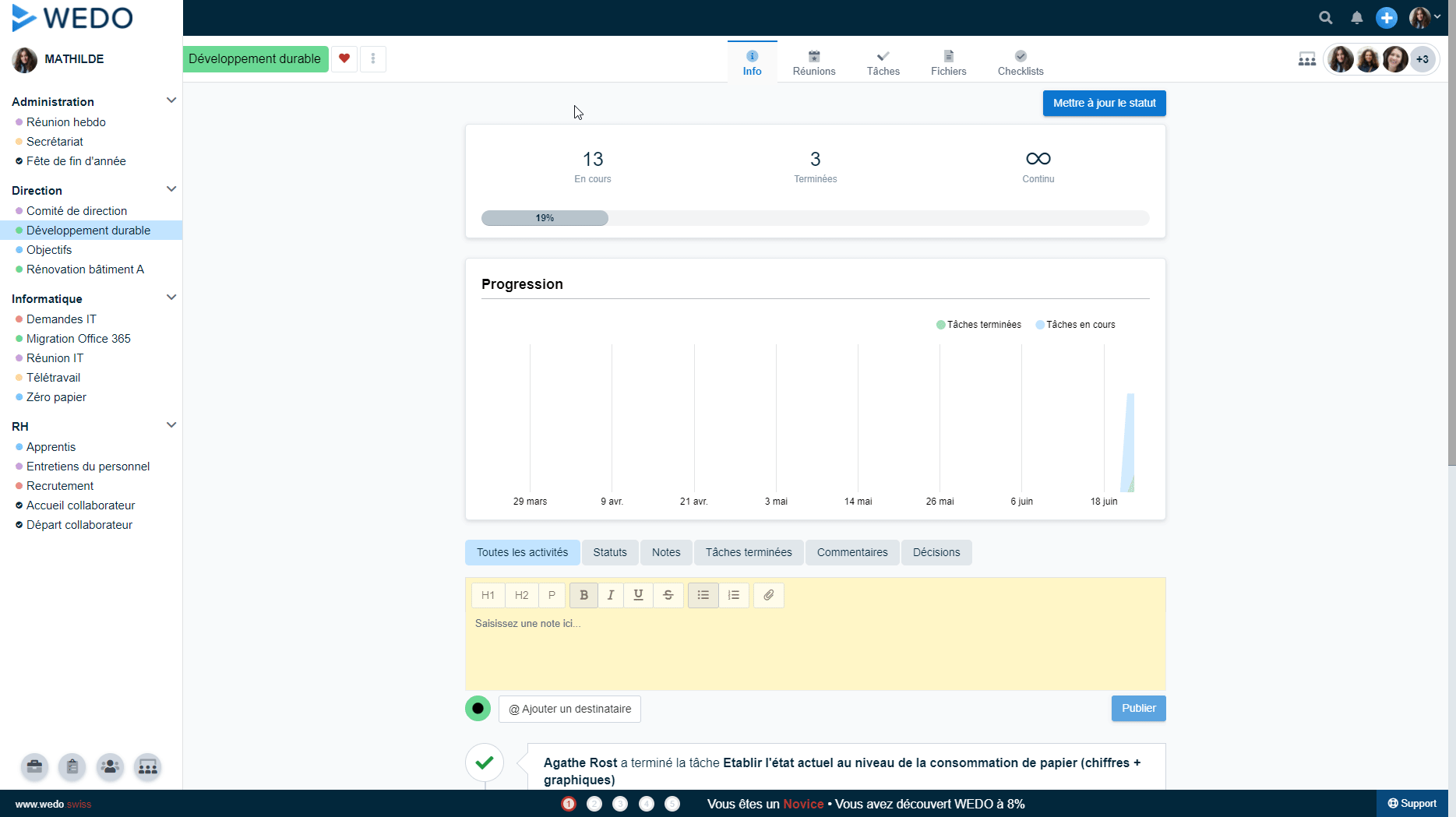
Pour mon projet Développement durable, j'ai créé un espace de travail spécifique en regroupant les membres concernés. Pour chaque projet, vous choisissez ainsi quelles sont les personnes qui peuvent accéder aux informations afin d'assurer la confidentialité des données.
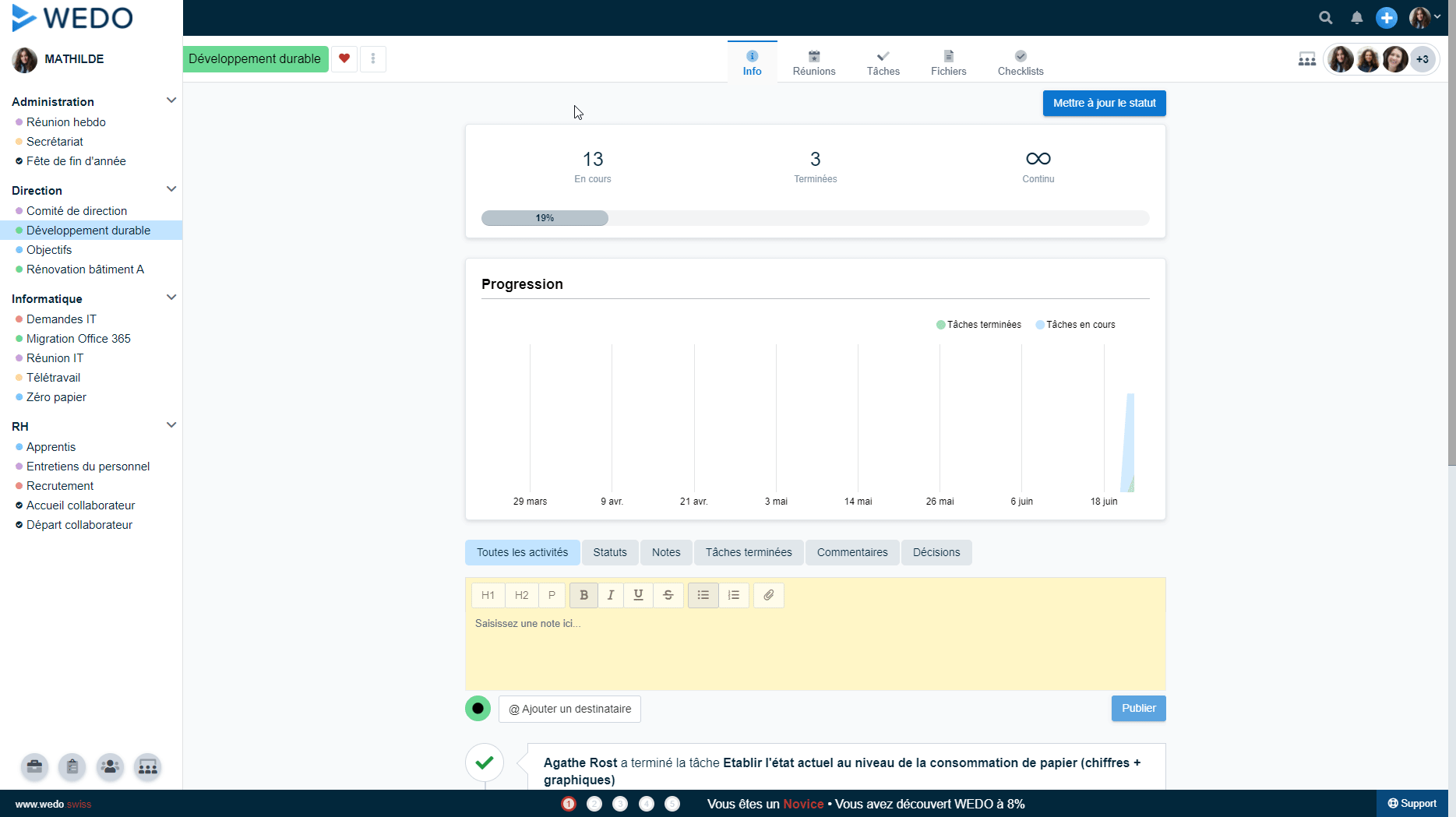
2. Gérer les tâches liées au projet
À partir de l'onglet Tâches de l'espace de travail, vous pouvez lister les différentes tâches à réaliser dans le cadre du projet. Vous avez la possibilité de les planifier dans le temps, de définir leurs priorités et, bien sûr, de les assigner aux différents membres du projet. Astuce : utilisez la baguette magique qui apparaît en bout de section afin de réaliser ces actions en quelques clics sur une liste de tâches.
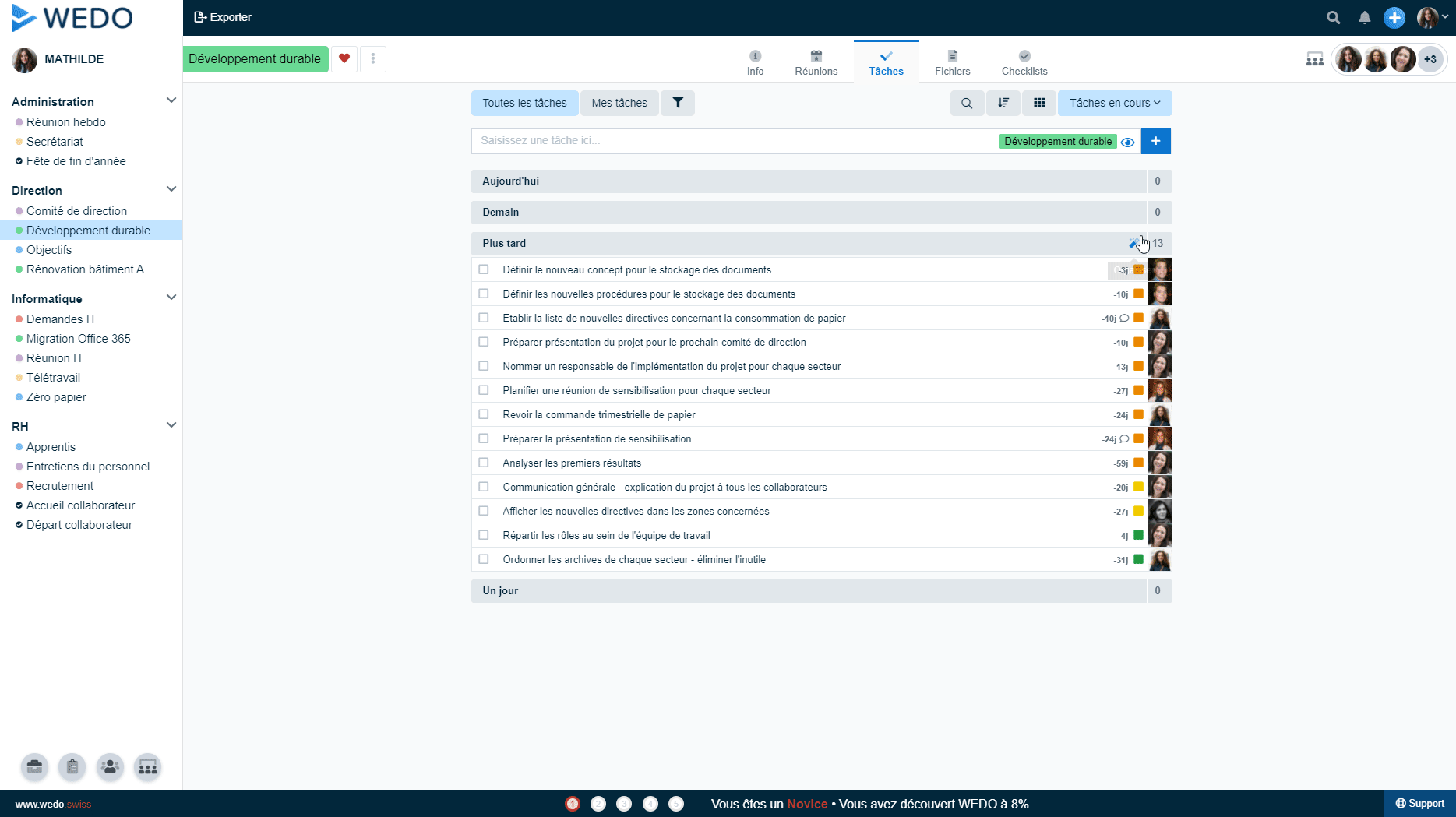
Dans le volet de détails de la tâche, vous pouvez ajouter des informations complémentaires. Par exemple : la date planifiée, une échéance, un fichier à joindre ou un commentaire que vous souhaitez laisser au responsable de celle-ci.
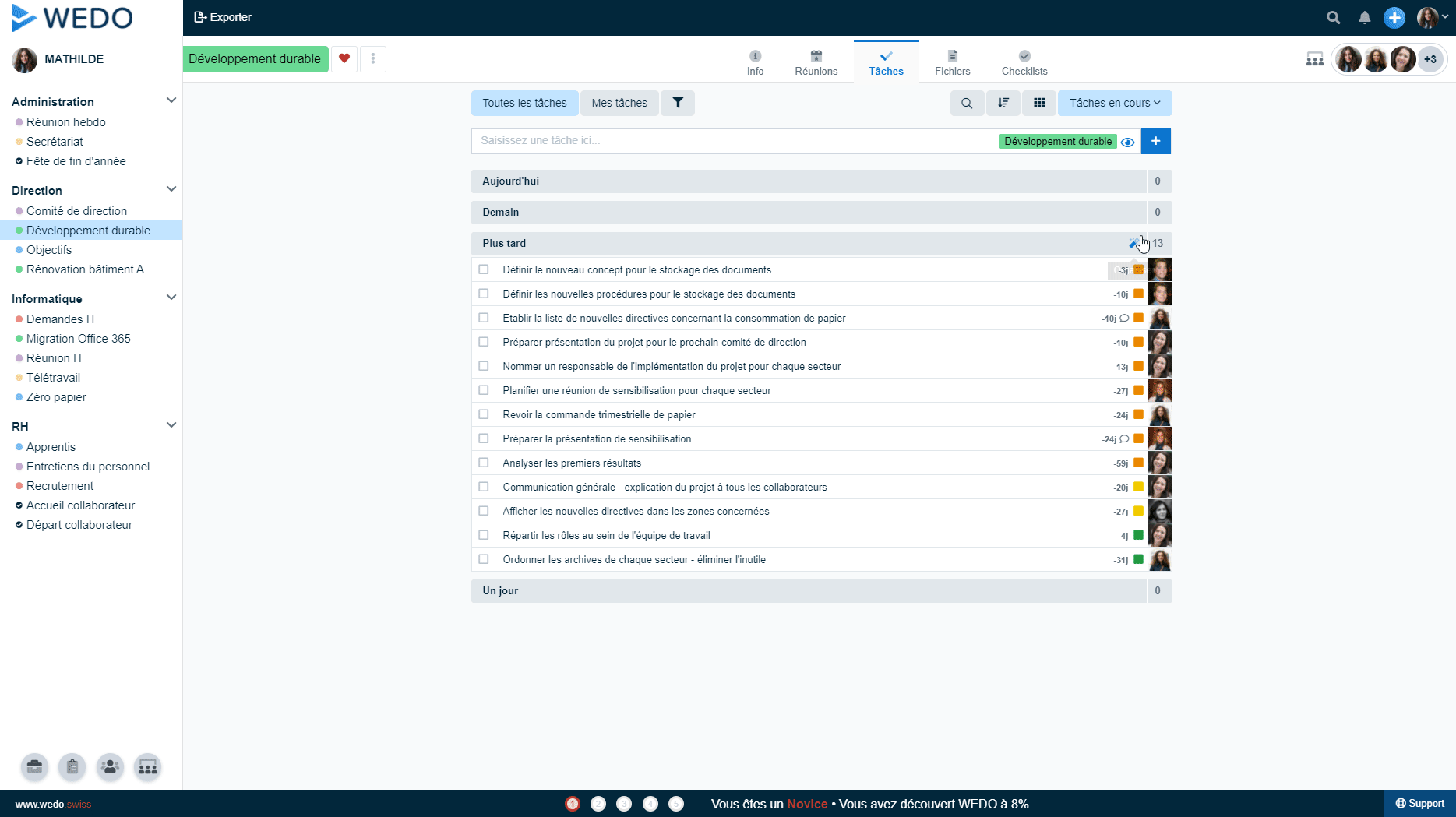
3. Créer des champs personnalisés par phase de projet
Dans le cadre d'un projet, il est possible que les champs proposés par défaut dans le volet de détails ne vous suffisent pas. C'est pourquoi, nous avons développé une fonctionnalité intitulée Champs personnalisés. Il est dès lors possible d'ajouter des champs dans le volet de détails des tâches, par exemple : la durée de la tâche, un statut d'avancement, un pourcentage d'avancement, etc. Les possibilités sont infinies ! Chaque organisation peut donc créer des champs personnalisés selon ses propres critères et besoins.
Ici, mon projet Développement durable s'articule en 4 phases : Avant-projet, Lancement, Développement et Communication. J'ai donc créé un champ personnalisé de type "liste déroulante" en ajoutant les phases de mon projet dans les options à choix.
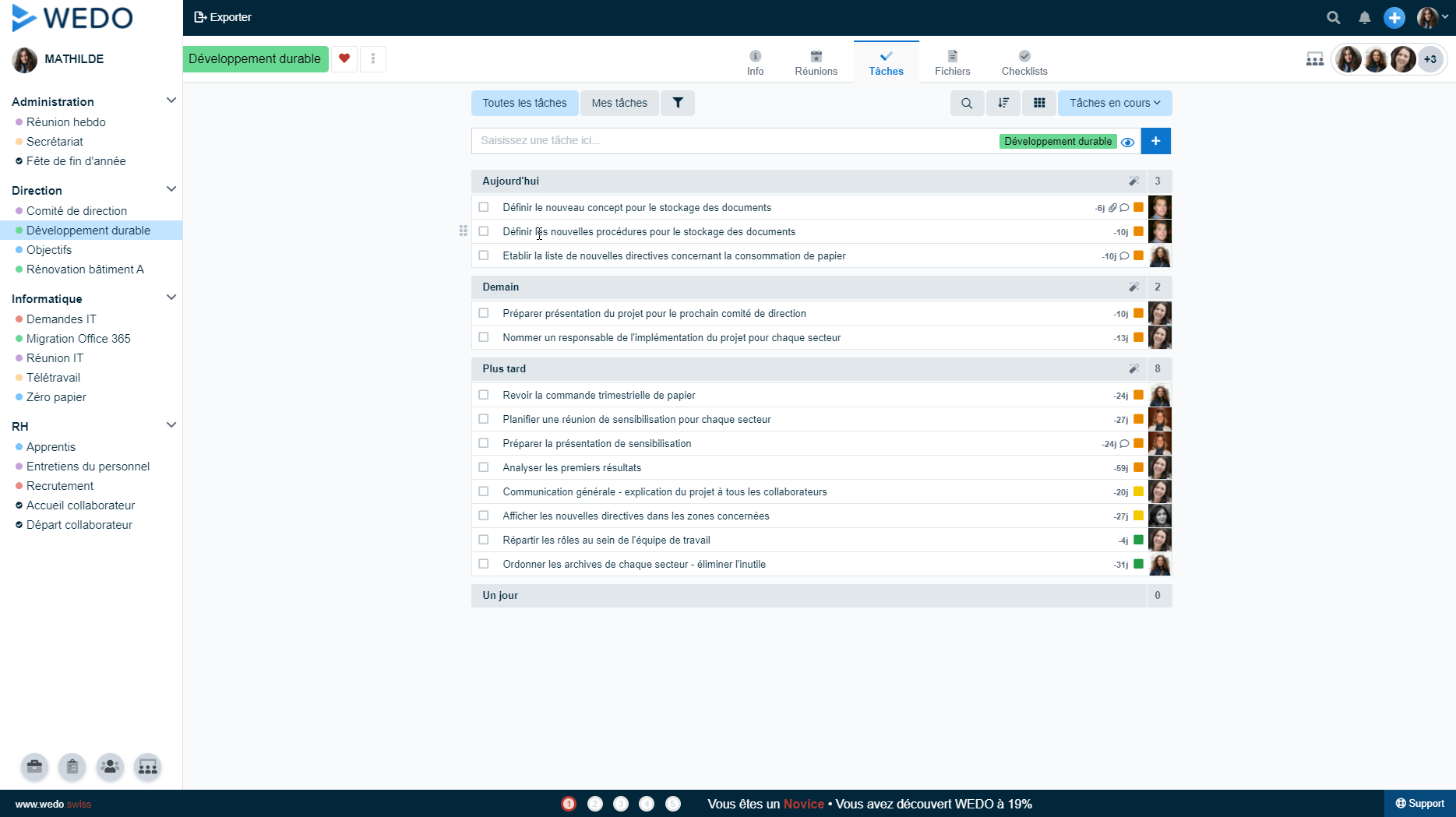
Ces champs et leurs options se créent à partir des paramètres du réseau et peuvent être appliqués à toutes les tâches ou uniquement activés pour les tâches d'un espace/projet spécifique. Notez qu'à ce jour, seuls les administrateurs de votre réseau sont habilités à créer des champs personnalisés via les paramètres de celui-ci.
Autre cas d'utilisation : je pourrais Ajouter un champ personnalisé de type Nombre afin de pouvoir inscrire sur chaque tâche la Durée en minutes de celle-ci. Pour davantage de lisibilité, choisissez une icône pour illustrer ce champ dans le volet de détails.
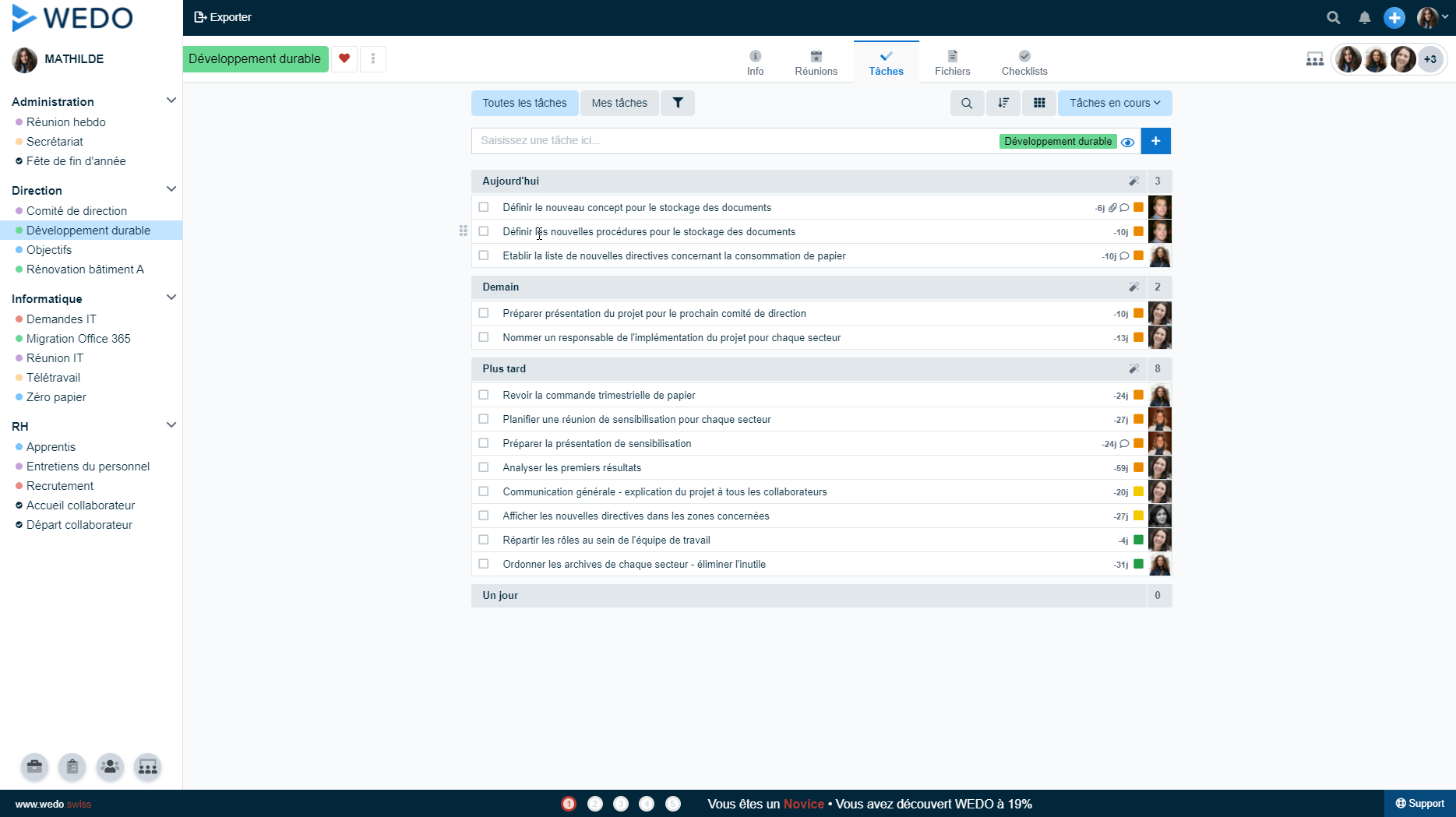
Si je reviens dans mon projet Développement durable, je peux désormais ajouter sur chaque tâche la Durée en minutes accordée à celle-ci.
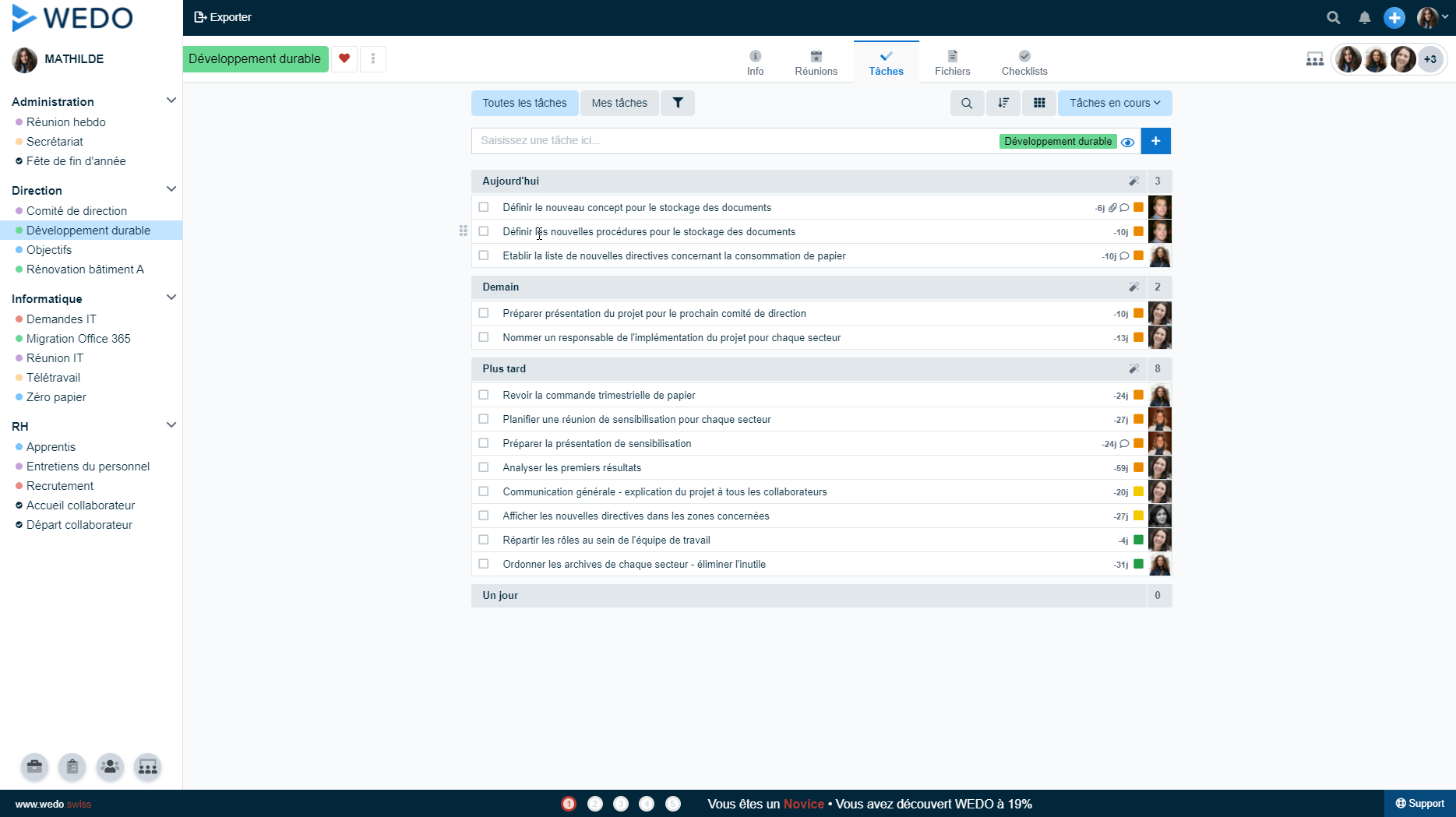
4. Trier les tâches du projet
De manière générale, WEDO est très flexible dans sa capacité à afficher les tâches en proposant de nombreuses alternatives à sélectionner en fonction de vos besoins. Par exemple, vous pouvez trier les tâches Par échéance, Par utilisateur et même par Phase de projet grâce à notre champ personnalisé préalablement créé.
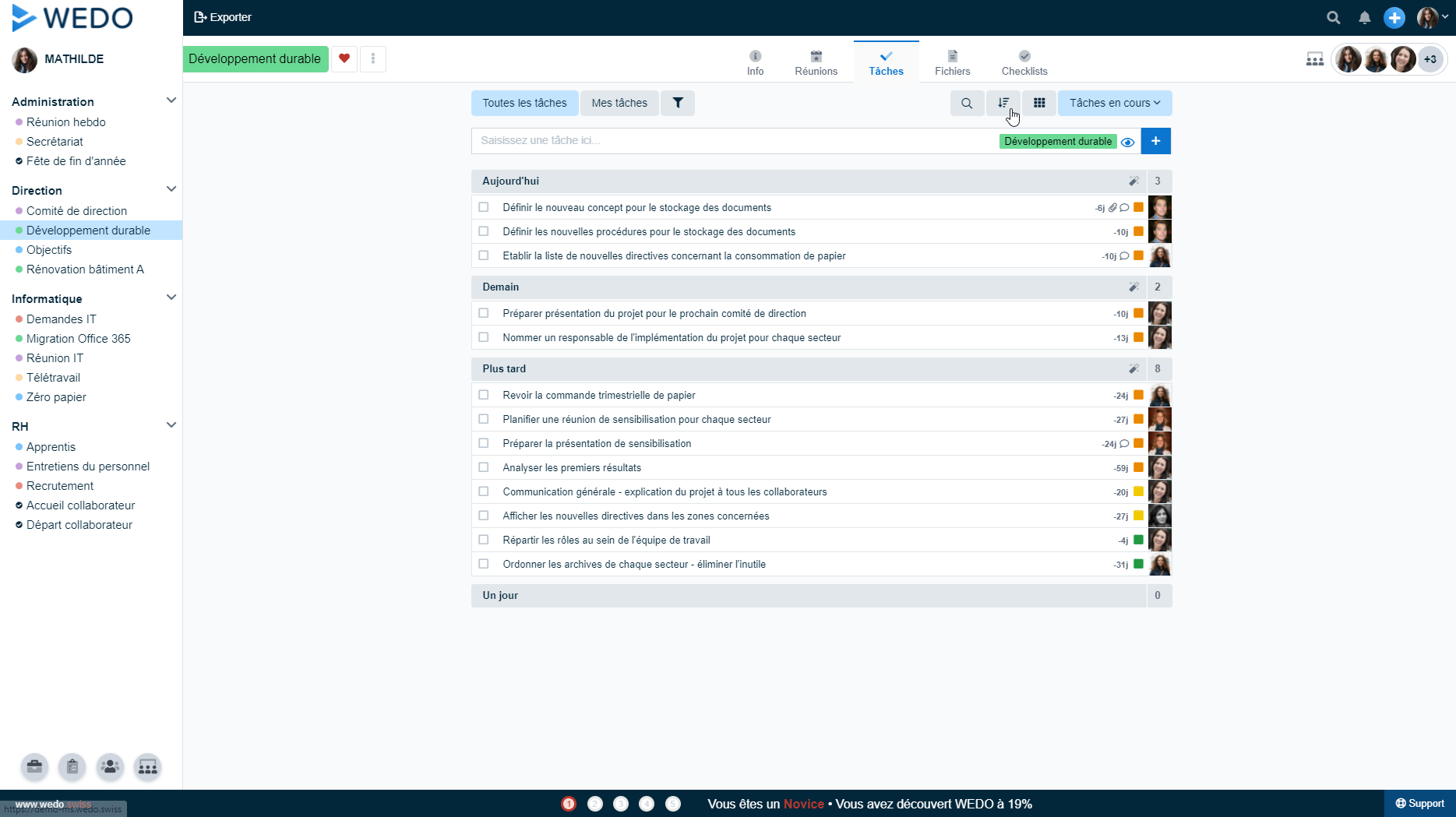
Toutes les tâches dans WEDO peuvent être affichées en vue Liste ou en vue Kanban. Cette dernière nous permet ainsi de visualiser les tâches sous forme de cartes organisées par rapport aux phases du projet. Il est alors très simple de voir qui s'occupe de quoi et pour quelle échéance !
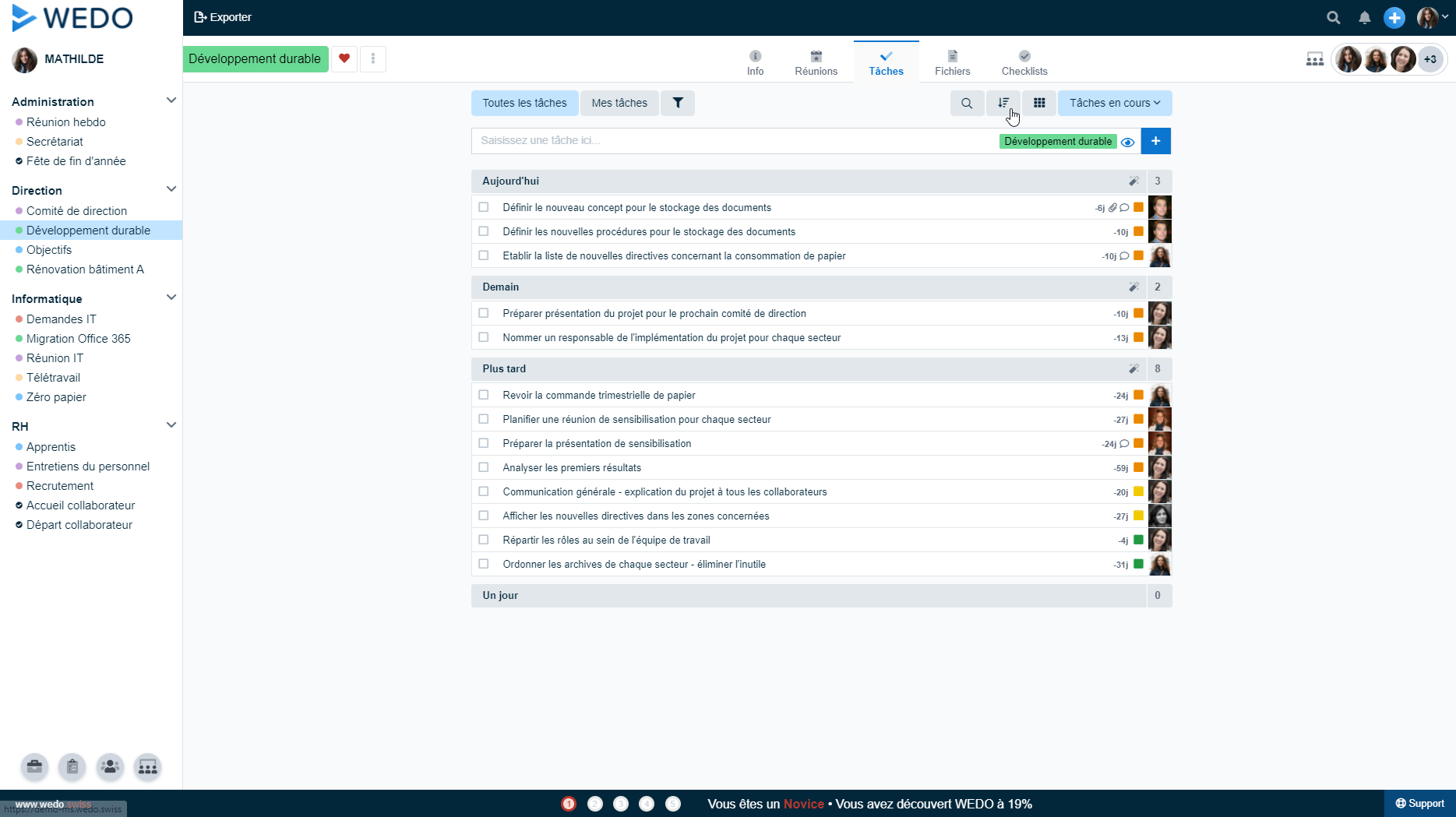
5. Ajouter des statuts au projet
Dans chaque espace de travail, vous avez la possibilité d'ajouter des statuts. Mais quels sont les cas d'utilisation pour cette fonctionnalité ? Voici quelques pistes...
Le statut d'un espace de travail permet d'informer les membres du projet concernant :
- Le lancement du projet,
- Un risque détecté (concernant les ressources ou la logistique par exemple),
- Une éventuelle prise de retard (due à des impondérables ou une surcharge de travail),
- Ou plus généralement, les informations importantes en cours de projet.
L'utilisation des statuts tout au long de l'évolution de votre projet, vous donnera un historique des événements importants visibles dans le flux d'activité.
Dans le cadre de mon projet Développement durable, je souhaite informer les participants de la phase de lancement. Depuis l'onglet Info, en cliquant sur Mettre à jour le statut, je peux déterminer si le projet est DANS LES DÉLAIS, À RISQUE ou EN RETARD. Je peux également choisir la date de Début et la date d'Échéance du projet.

Pour résumer :
- L'état du projet sera visible en haut à gauche à côté du titre du projet,
- Le dernier statut en date sera visible tout en haut dans l'onglet Info,
- Et finalement l'historique des derniers statuts est visible dans le flux d'activité.
Les statuts sont une manière simple et efficace d'informer les membres sur l'évolution de votre projet.

6. Organiser les réunions de projet
Concernant le projet Développement durable, la première séance de lancement de projet a déjà eu lieu. Dans l'onglet Réunions, je retrouve donc le compte rendu de cette première réunion. Voici l'ordre du jour que nous avions créé avec le compte rendu qui contient : les informations, décisions et tâches réparties entre les membres du projet.

Aujourd'hui, nous participons à la deuxième séance de ce projet pour laquelle nous avons déjà un ordre du jour validé. Au moment de commencer la réunion, nous constatons que les trois tâches qui étaient sous la responsabilité d'Agathe sont maintenant terminées. Il est ainsi très simple de suivre la progression des tâches d'une réunion à la suivante !

À son terme, nous pourrons clore la réunion afin que WEDO génère un compte rendu accessible instantanément.

Dans l'onglet Réunions de l'espace de travail Développement durable, vous retrouvez donc tous les comptes rendus des réunions réalisées afin d'assurer le bon déroulement de votre projet.
7. Partager des fichiers avec les membres du projet
Pour garantir une collaboration optimale et fournir les documents nécessaires à votre équipe, vous avez la possibilité de partager des fichiers dans le cadre de votre projet. Les fichiers importants du projet sont visibles dans l'onglet Fichiers de l'espace de travail. Ici, nous retrouvons par exemple le document relatif à la Matrice des risques qui avait été discutée lors de la première réunion.
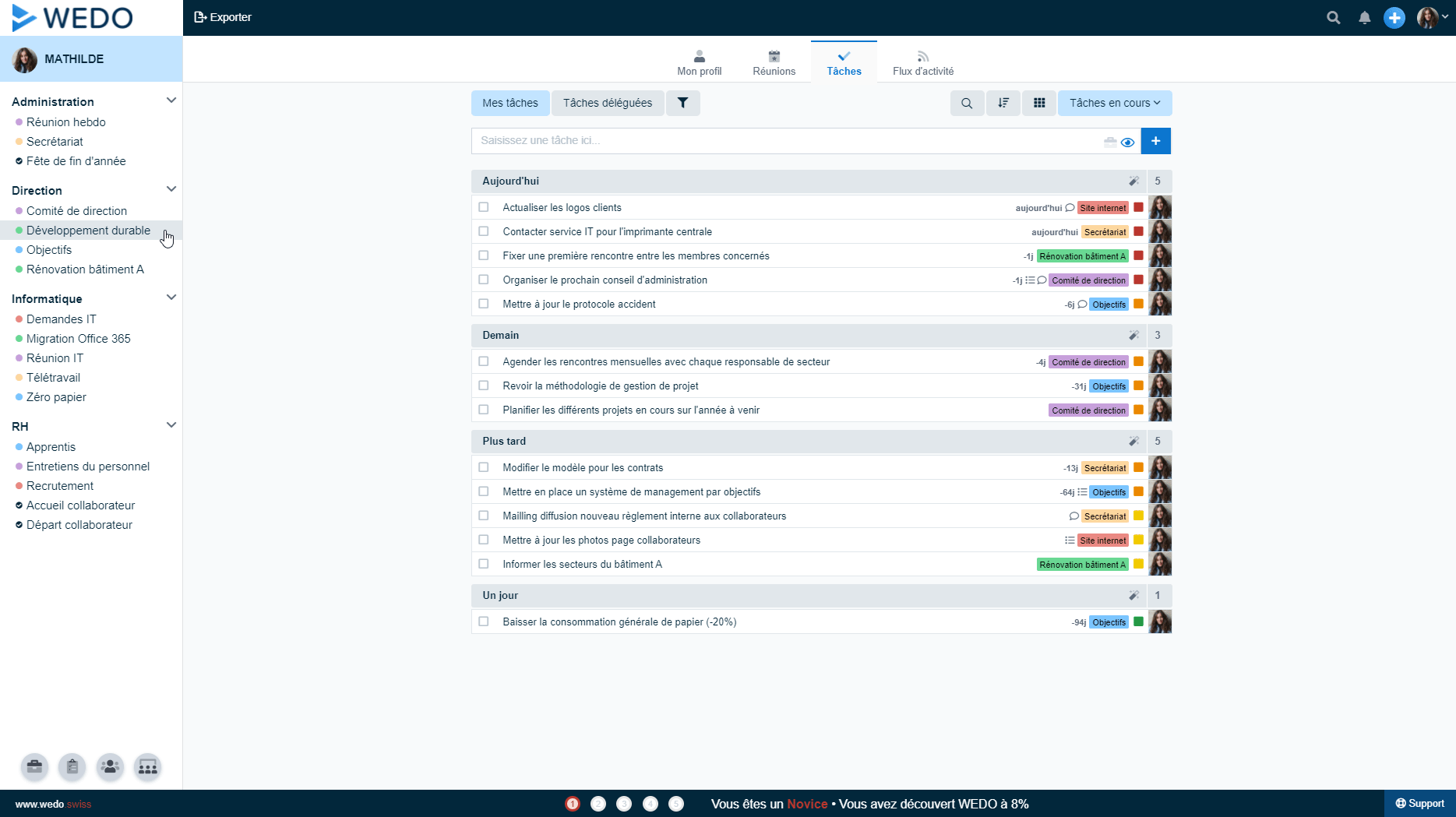
Notez que vous pouvez également déposer les fichiers à partager avec les membres directement depuis l'onglet. L'infrastructure sécurisée de WEDO vous offre donc une solution sûre pour favoriser le partage de fichiers avec les différentes parties-prenantes.
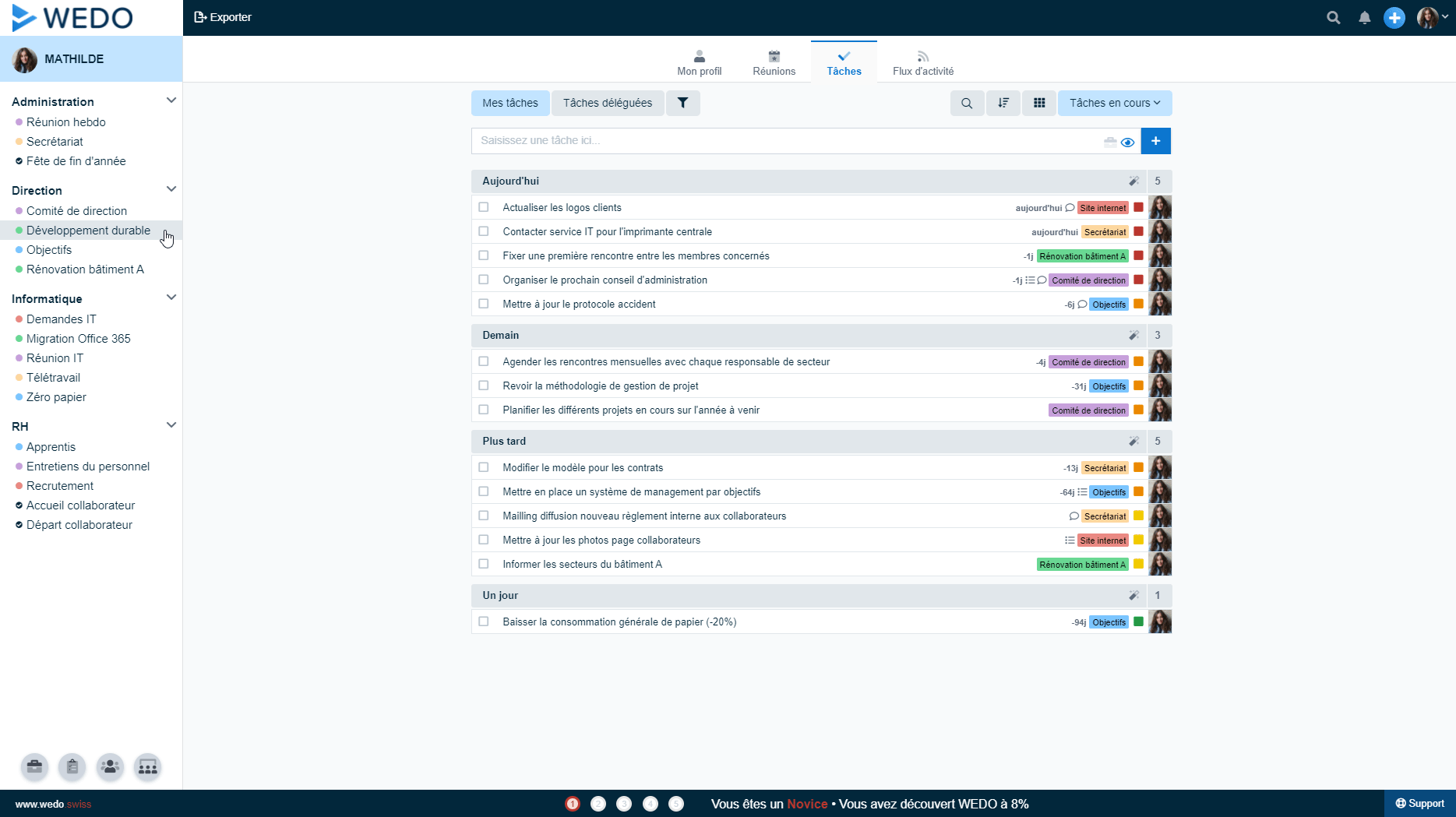
8. Garder un œil sur l'ensemble des projets en cours
Grâce à WEDO, vous pouvez obtenir une vision globale sur les différents projets en cours. Par exemple, si je souhaite suivre la progression des projets de l'équipe Direction, je peux le faire en quelques clics. Je constate que mon projet Développement durable est DANS LES DÉLAIS et que sa progression s'élève à 25%.
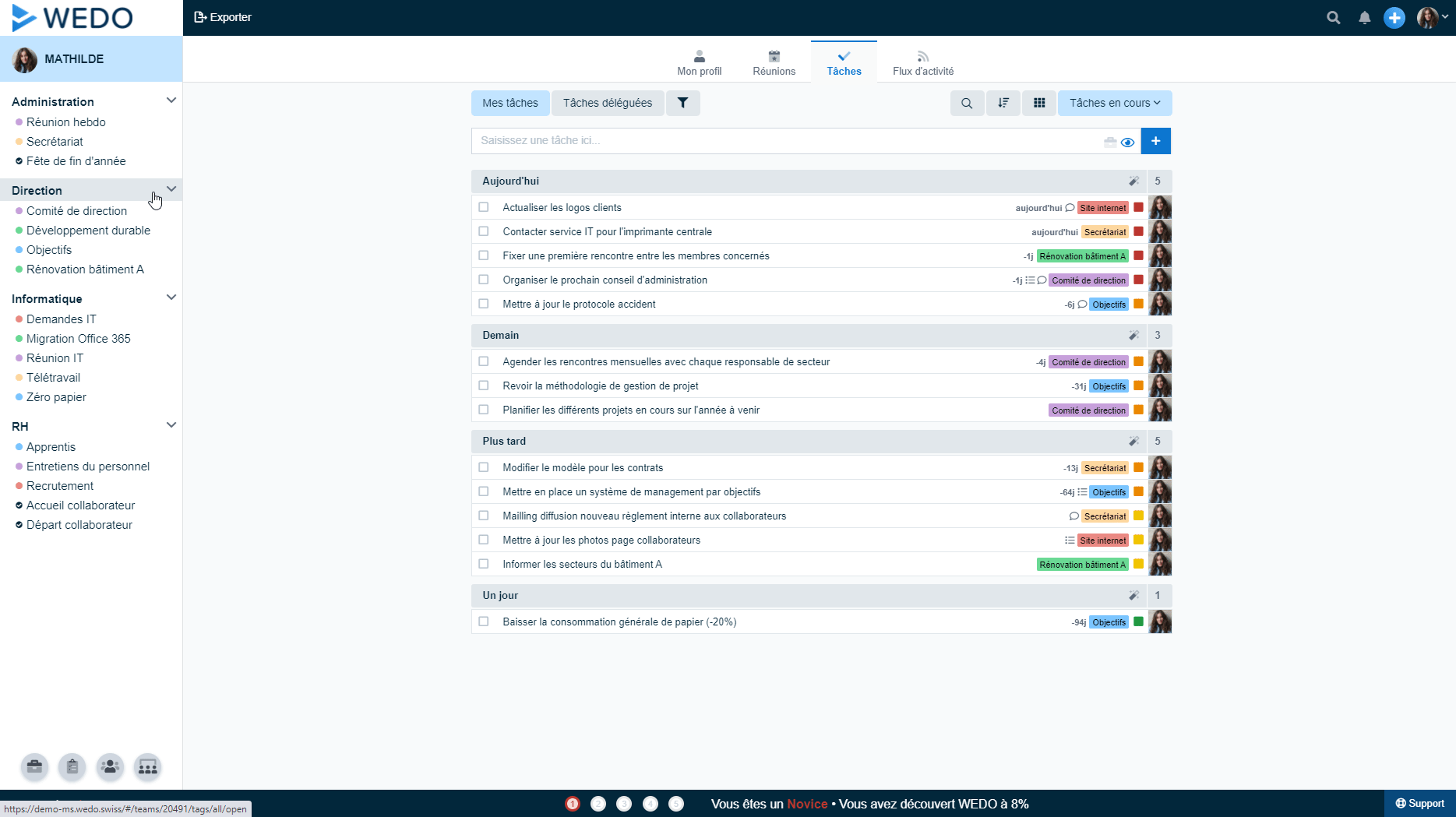
De la même manière, si je clique sur l'équipe Informatique, je visualise tous leurs projets en cours. Dans ce cas, je constate que trois projets sont en cours avec différents statuts. Ici, le projet de Migration Office 365 est en retard et nécessite une discussion urgente entre responsables.
Depuis l'affichage en liste, notez qu'il est possible de trier les projets par nom, statut, progression ou échéance.
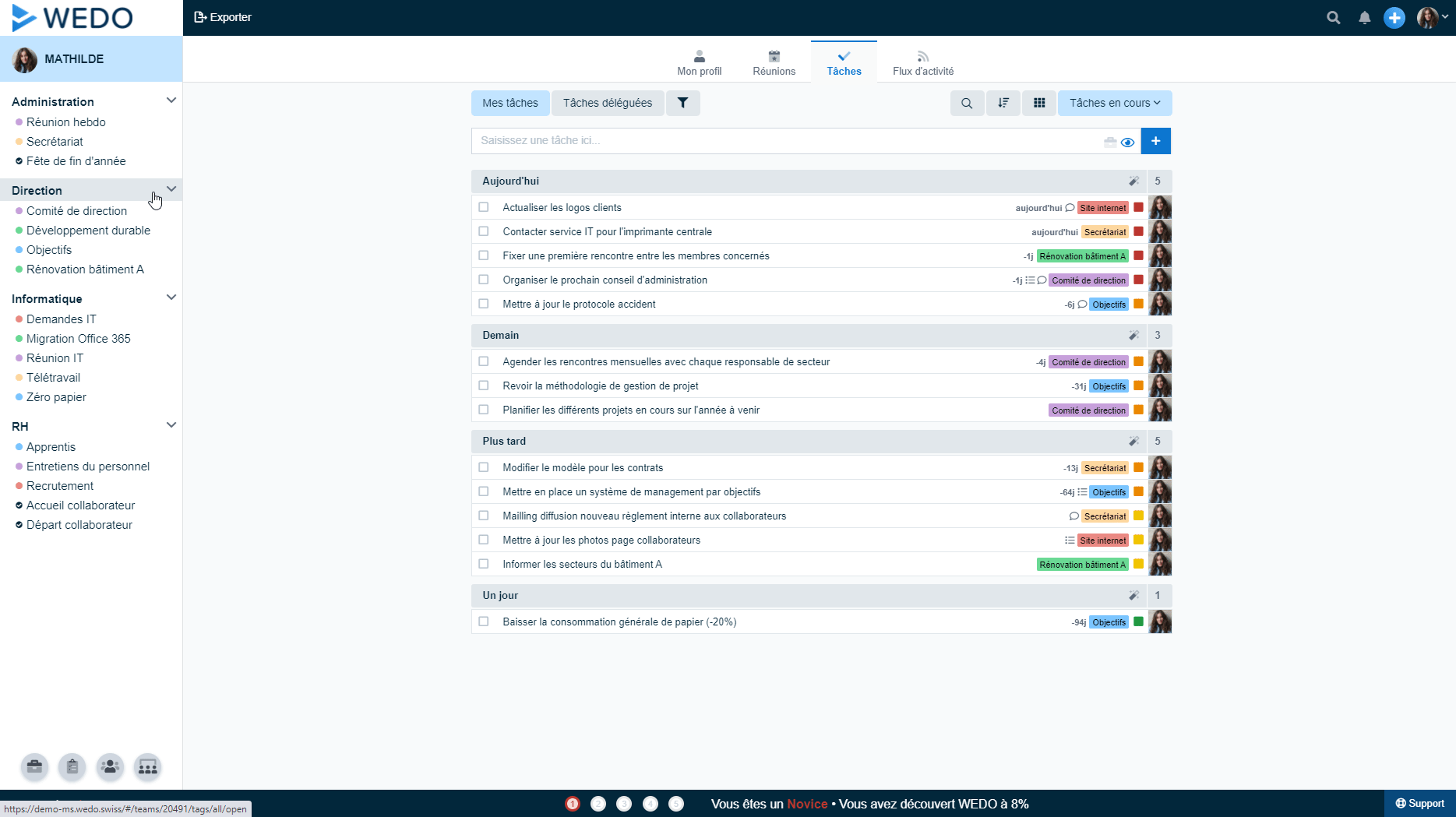
Pour information, les espaces de travail qui ne sont pas des projets sont identifiés comme des espaces de travail continu - et se distinguent par une jauge de progression de couleur grise. Cette vue globale permet de garder un œil sur tous les projets en cours et de prendre rapidement connaissance de leur état d'avancement.
Une gestion de projets simple et efficace avec WEDO
À travers ces différents exemples et cas d'utilisation, nous vous avons montré comment WEDO permet de gérer facilement différents projets afin d'assurer un suivi efficace et l'atteinte des objectifs fixés. Notre outil collaboratif évolue sans cesse et d'autres développements sont encore prévus. Cependant, à l'heure actuelle, vous assurez déjà les fondements de la gestion de projets, à savoir :
- Partager les informations avec les membres du projet,
- Répartir les responsabilités sous forme de tâches,
- Permettre à chacun de savoir comment le projet évolue,
- Garder une vision globale sur les projets en cours au sein de votre entreprise.
Votre organisation travaille déjà avec WEDO et vous souhaitez mettre en place une gestion de projets efficace ? Découvrez la collection Projets de notre centre d'aide !
Articles connexes
Recevez les dernières astuces directement dans votre boîte de réception : Abonnez-vous à notre newsletter
Antoine Sudan



